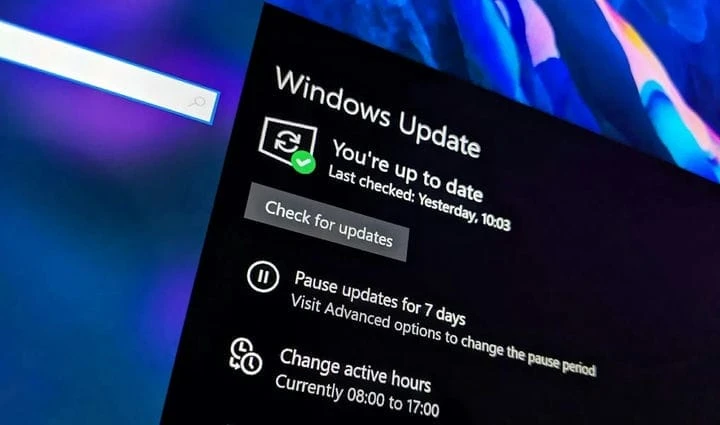Microsoft: Windows требуется минимум 8 часов в сети для успешного обновления
Вкратце: вы находите обновления Windows болезненными? Microsoft изучила причины, по которым так много устройств Windows не всегда полностью обновлены, и обнаружила, что им нужно быть в сети не менее восьми часов, чтобы получить последние обновления и установить их правильно.
Дэвид Гайер, менеджер программы обновлений Windows в Endpoint Manager в Microsoft, пишет в блоге Microsoft IT Pro (через Bleeping Computer ), что устройства, которые не соответствуют определенному времени подключения, вряд ли успешно обновятся.
Microsoft отслеживает, как долго устройство включено, а также подключено к одной из своих служб, таких как Центр обновления Windows, с помощью измерения, которое называется «Подключение к обновлению». Компания обнаружила, что для надежного обновления устройству требуется как минимум два часа непрерывного подключения, а затем еще шесть часов после выпуска обновления.
Microsoft также обнаружила, что около 50% устройств с более не обслуживаемой сборкой Windows 10 не проводят достаточно времени в сети для загрузки и установки обновлений. Для тех, кто использует обслуживаемую сборку Windows 10, но имеет обновления безопасности, которые устарели более чем на 60 дней, этот показатель снижается до 25%.
Гайер рекомендует предприятиям выполнить минимальное измерение возможности подключения к обновлениям, оставив свои устройства включенными на ночь, чтобы обновления могли загружаться и устанавливаться должным образом. «Внушите им [владельцам устройств] важность того, чтобы их устройства оставались подключенными, чтобы их устройства могли оставаться защищенными и они могли оставаться продуктивными», — пишет Гайер.
Благодаря улучшенной технологии сжатия Microsoft уменьшила размер обновлений безопасности и качества в Windows 11 на 40%, поэтому минимальный порог подключения к обновлениям для устройств на новейшей ОС должен быть ниже.
Вы можете проверить, какие устройства имеют недостаточное подключение к обновлению, с помощью приложения Microsoft Intune, перейдя в раздел «Устройства» > «Монитор» и выбрав либо отчет об ошибках обновления компонентов, либо отчет об ошибках ускоренного обновления Windows.